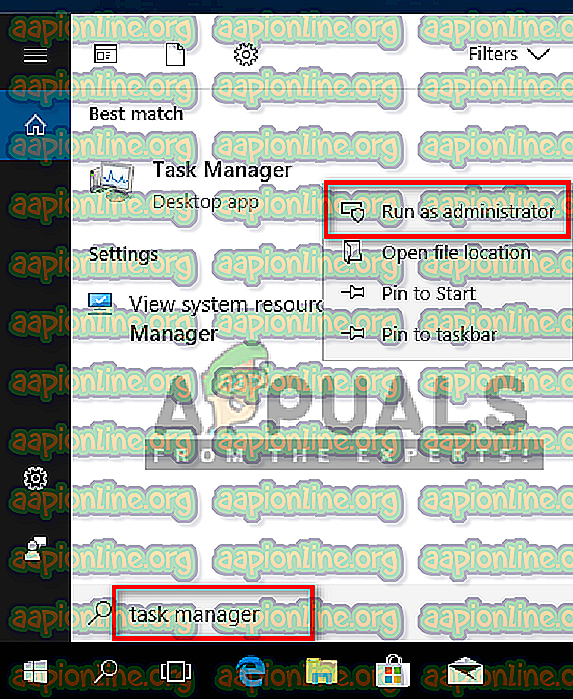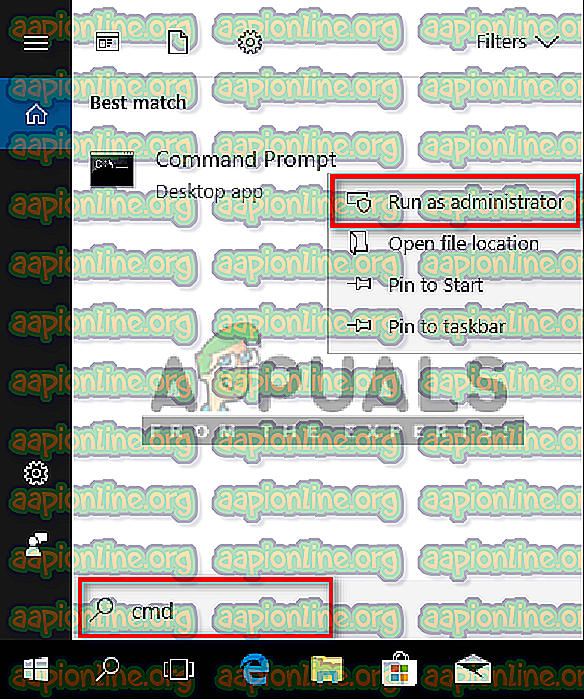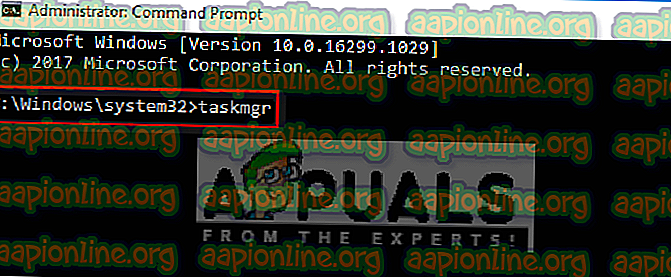Taakbeheer uitvoeren als beheerder voor een standaardgebruiker
Taakbeheer is, zoals de naam al doet vermoeden, een ingebouwd Windows-hulpprogramma waarmee u prioriteiten kunt stellen, programma's kunt uitschakelen, programma's en services kunt inschakelen en een momentopname van systeemprestaties en app-geschiedenis kunt weergeven. Aangezien Taakbeheer verantwoordelijk is voor verschillende belangrijke bewerkingen binnen Windows, is het standaard beperkt om bepaalde functies als beheerder voor standaardgebruikers uit te voeren als beveiligingsmaatregel.

Wanneer u als standaardgebruiker bent aangemeld bij een Windows-pc, zijn er bepaalde taken die u niet zonder beheerdersrechten kunt uitvoeren. De foutberichten die voorkomen dat u Taakbeheer opent, zijn " Taakbeheer is uitgeschakeld door uw beheerder " en voor het beëindigen van taken wordt " Toegang geweigerd ". Het standaardaccount kan worden ingesteld voor kinderen, familie en collega's zonder beheerdersrechten. In dit artikel zullen we u vertellen hoe u Taakbeheer kunt gebruiken / uitvoeren met beheerdersrechten.
Waarom moet u Taakbeheer uitvoeren als beheerder?
Wanneer u het systeem als standaardgebruiker gebruikt, zijn er enkele problemen waarbij u Taakbeheer niet kunt gebruiken zonder beheerdersrechten vanwege een aantal van de onderstaande redenen:
- Heb geen beheerdersrechten : soms, wanneer een standaardgebruiker probeert enkele wijzigingen aan te brengen in Taakbeheer, krijgt deze de toegang geweigerde fout vanwege geen beheerdersrechten. Ze moeten taakbeheer uitvoeren als beheerder om de wijzigingen uit te voeren, zoals het wijzigen van de prioriteit en het beëindigen van de taak.
- Taakbeheer geblokkeerd door admin : de beheerder kan Taakbeheer blokkeren voor de standaardgebruiker, waar ze Taakbeheer niet normaal kunnen openen door op de snelkoppeling te drukken of vanuit de zoekfunctie te openen.
Er kan een moment zijn waarop u als beheerder moet uitloggen van het standaardaccount en moet inloggen op het admin-account om een bepaalde taak uit te voeren die niet kon worden uitgevoerd zonder beheerdersrechten. Maar we kunnen Taakbeheer gewoon als beheerder gebruiken om het te gebruiken met beheerdersrechten zonder uit te loggen bij het standaardaccount.
Methode 1: Taakbeheer openen als beheerder per zoekfunctie
Meestal gebruiken gebruikers een opdrachtvak Uitvoeren of sneltoetsen om Taakbeheer te openen, maar beide methoden bieden geen optie voor " Uitvoeren als beheer ". U kunt eenvoudig taakbeheer zoeken in de Windows-taakbalkzoekfunctie en openen als beheerder zoals hieronder wordt weergegeven:
- Houd de Windows-toets ingedrukt en druk op S om de zoekfunctie te openen en typ vervolgens " Taakbeheer " om te zoeken
- Klik met de rechtermuisknop op Taakbeheer en kies Als administrator uitvoeren
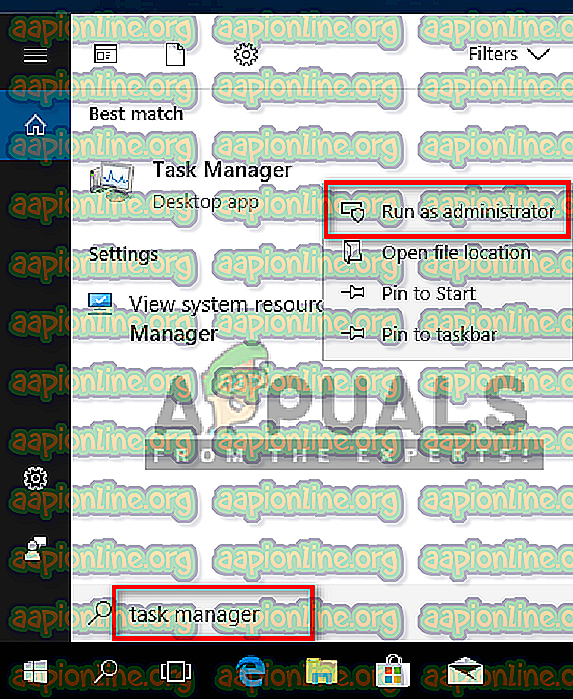
- Typ het wachtwoord voor de beheerder wanneer daarom wordt gevraagd door de UAC (Gebruikersaccountbeheer) en Taakbeheer wordt geopend als beheerder.
Methode 2: Taakbeheer openen als beheerder via verhoogde opdrachtprompt
U kunt Taakbeheer eenvoudig uitvoeren door een opdrachtprompt in verhoogde modus te openen. Er zijn veel verschillende methoden om cmd als beheerder te openen, maar we gebruiken de meest gebruikelijke. Voor Windows 7 werkt de snelkoppeling Windows + S niet, dus u moet op de startknop klikken en het zoektekstvak selecteren.
- Houd de Windows-toets ingedrukt en druk op S om de zoekfunctie te openen en typ vervolgens cmd om te zoeken
- Klik met de rechtermuisknop op cmd en kies Als administrator uitvoeren
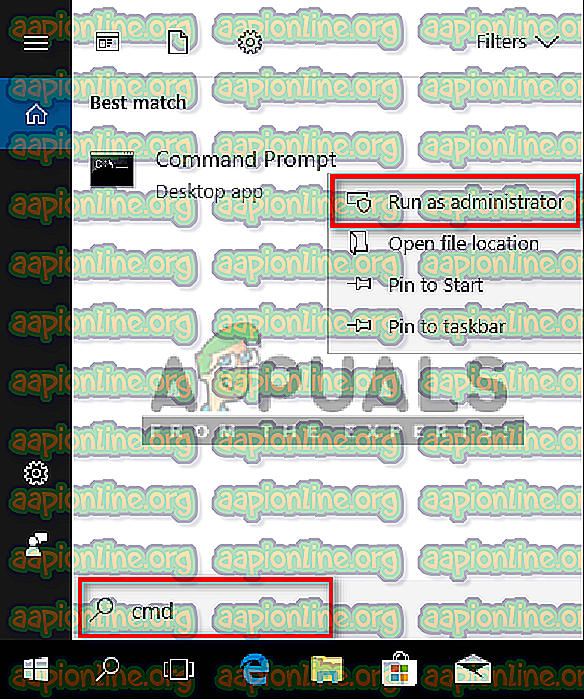
- Typ het wachtwoord voor de beheerder wanneer daarom wordt gevraagd door de UAC (Gebruikersaccountbeheer) en klik op Ja
- Typ nu " taskmgr " in cmd en druk op Enter om Taakbeheer met beheerdersrechten te openen.
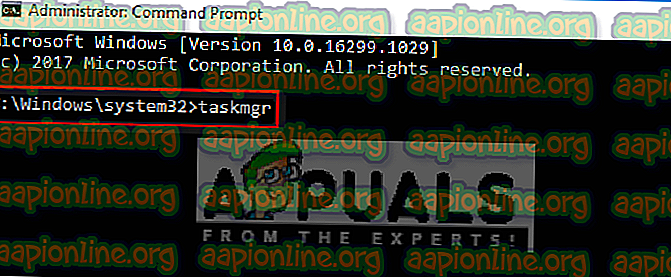
Methode 3: Een snelkoppeling maken voor Taakbeheer op bureaublad
Gebruikers die Taakbeheer meestal uitvoeren, kunnen op het bureaublad een snelkoppeling maken. Een snelkoppeling kan de gemakkelijkste en snelste methode zijn om Taakbeheer als beheerder uit te voeren.
- Klik met de rechtermuisknop op Bureaublad en kies Nieuw> Snelkoppeling
- Typ de locatie van Taakbeheer en klik op Volgende :
C: \ Windows \ System32 \ Taskmgr.exe
- Noem de snelkoppeling Taakbeheer of wat u maar wilt en klik op Voltooien
- U kunt nu met de rechtermuisknop op de snelkoppeling klikken en Als administrator uitvoeren selecteren
- Geef het beheerderswachtwoord op wanneer daarom wordt gevraagd door de UAC (Gebruikersaccountbeheer) en klik op Ja
//appuals.com/wp-content/uploads/2019/05/shortcut_desktop_taskmgr.webm
Alle methoden zullen je zeker helpen om Taakbeheer met beheerdersrechten te openen en je zult het zonder fouten kunnen gebruiken.